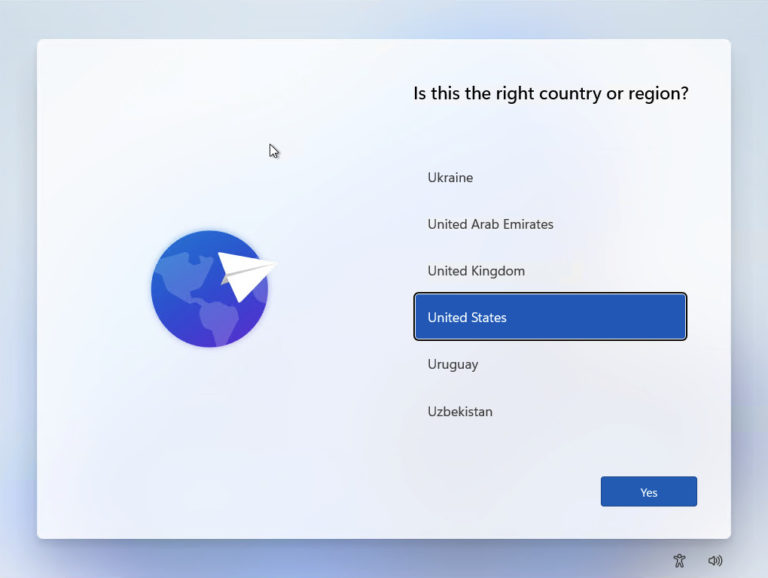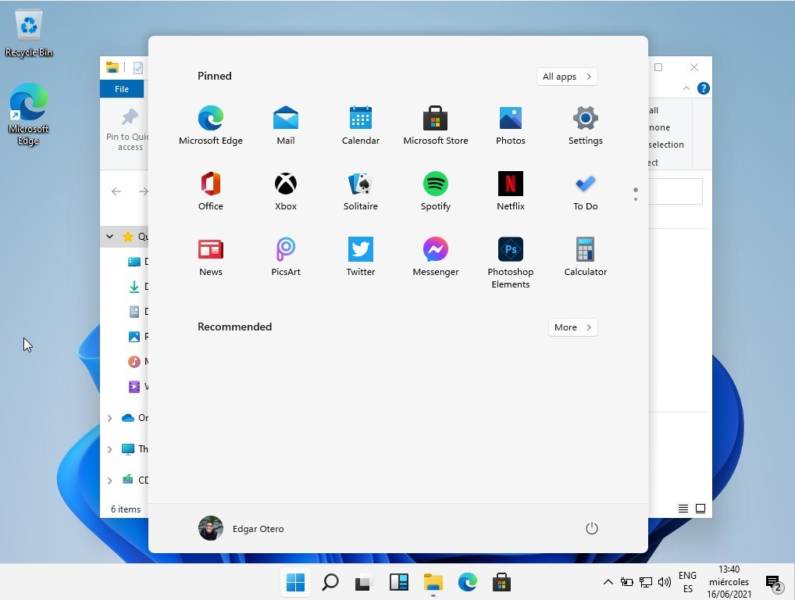O Windows 11 será anunciado em 24 de junho, e ainda vai levar um tempo para que ele chegue até os nossos computadores. Mas você é um usuário apressado, que não tem medo do desconhecido e, por isso, deseja testar o quanto antes o novo sistema operacional da Microsoft.
Pois bem, alguém vazou o instalador da versão beta do Windows 11, e qualquer pessoa pode testar o que a Microsoft está preparando antes da versão final chegar ao mercado. Nem preciso dizer que você vai fazer isso por sua conta e risco, e não me responsabilizo pelos efeitos colaterais da tentativa.
Mas ao menos ofereço a opção, caso você esteja interessado em tentar.
O que é preciso para instalar o Windows 11 por este método?
Você precisa de:
- A ISO vazada do Windows 11, com links de download via Mega e HiDrive.
- Uma cópia do VirtualBox, cujo download gratuito pode ser feito acessando o seu site oficial.
Se você quiser instalar o Windows 11 no seu computador, é preciso criar um pendrive de boot com um programa específico para realizar a instalação do sistema operacional.
Até que a Microsoft afirme o contrário, as especificações mínimas exigidas para a instalação do Windows 11 são as mesmas válidas para o Windows 10:
| Processador: | Processador de 1 GHz ou mais rápido ou sistema em um chip (SoC) |
| RAM: | 1 GB para 32 bits ou 2 GB para 64 bits |
| Espaço no disco rígido: | 16 GB para um sistema operacional de 32 bits ou 32 GB para um sistema operacional de 64 bits |
| Placa gráfica: | DirectX 9 ou posterior com um driver WDDM 1.0 |
| Tela: | 800 × 600 pixels |
Instalando o Windows 11 passo a passo
Tudo pronto? Vamos começar:
- Instale o VirtualBox no seu computador e execute o aplicativo.
- Clique em Nova (para criar uma nova máquina virtual).
- Dê um nome a ele e coloque-o em seu disco rígido. Selecione Windows 10 como sistema operacional. Clique em Avançar.
- Adicione pelo menos 3 GB de RAM para sua máquina virtual. Clique em Avançar.
- Clique em Criar um disco rígido virtual agora.
- Escolha a opção VDI.
- Selecione Reservado dinamicamente.
- Aloque pelo menos 50 GB para seu disco rígido virtual.
Com a máquina virtual criada, chegou a hora de realizar a instalação do Windows 11:
- Vá em Configurações > Armazenamento, e clique no ícone de CD, que estará vazio.
- Clique no ícone de CD localizado na parte direita da janela, e use a opção “selecionar arquivo de disco”.
- Com o Explorador de Arquivos, selecione a ISO do Windows 11, e a máquina virtual vai iniciar o processo de instalação.
Configurando o Windows 11 do zero
O assistente de instalação do Windows 11 mudou por completo, ficando mais atraente e coerente com a proposta de design de todo o sistema.
Agora, você vai encontrar os seguintes itens:
- Escolha a região: Escolha o país em que você reside para que o Windows adapte o formato da hora e outros parâmetros.
- Layout do teclado: Certifique-se de adicionar o layout correto para que os sinais de pontuação fiquem no lugar correto.
- Crie sua conta: Nesta etapa, você pode criar um usuário local ou usar sua conta da Microsoft para registrar seu perfil no Windows 11.
- Crie um PIN: O assistente solicitará que você crie uma nova chave para acessar sua máquina virtual.
- Configurações de localização: Nas próximas duas etapas, você terá que decidir se deseja ativar o local e as opções para encontrar o equipamento em caso de perda. Você pode ignorá-los se estiver instalando em uma máquina virtual.
- Opções de privacidade: Indique se deseja enviar dados de diagnóstico adicionais para a Microsoft e melhorar a entrada de digitação. Também existem opções relacionadas à publicidade personalizada.
Após realizar todas as configurações, só resta indicar qual é o uso que você vai dar para o equipamento, para que o Windows possa melhorar o seu desempenho em função disso, se adaptando o tempo todo ao seu perfil de uso.
Além disso, dá para configurar se você vai usar o armazenamento local ou o OneDrive para salvar os seus arquivos.
Feito tudo isso, o Windows 11 é todo seu! Pode usar “sem medo”.
É recomendável instalar o Windows 11 neste momento?
Se for para testar algumas das suas novidades sem maiores compromissos, sim. Vale a pena instalar o Windows 11 agora para conhecer o que está por vir.
Por outro lado, é um software em beta, ou seja, ele está instável e é pouco recomendado para um uso diário. Além disso, essa não deve ser uma beta próxima de ser a versão final, já que vários elementos como o novo menu de configurações ou a central de atividades com design adaptado não estão presentes.
Logo, para a maioria dos usuários, a melhor alternativa é mesmo esperar pelo lançamento da versão final do Windows 11 e, dessa forma, receber um produto mais finalizado. Dia 24 de junho é logo ali. Não custa nada aguardar mais um pouco.